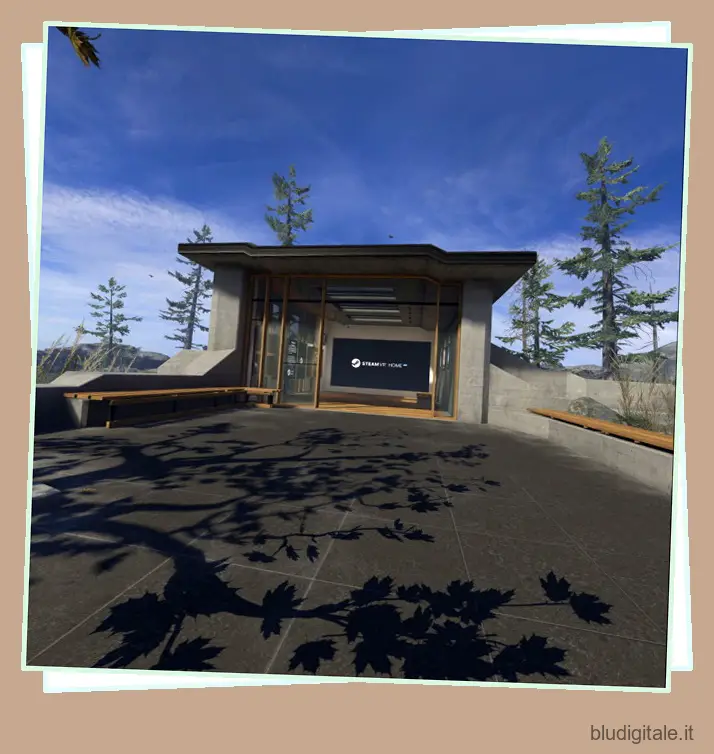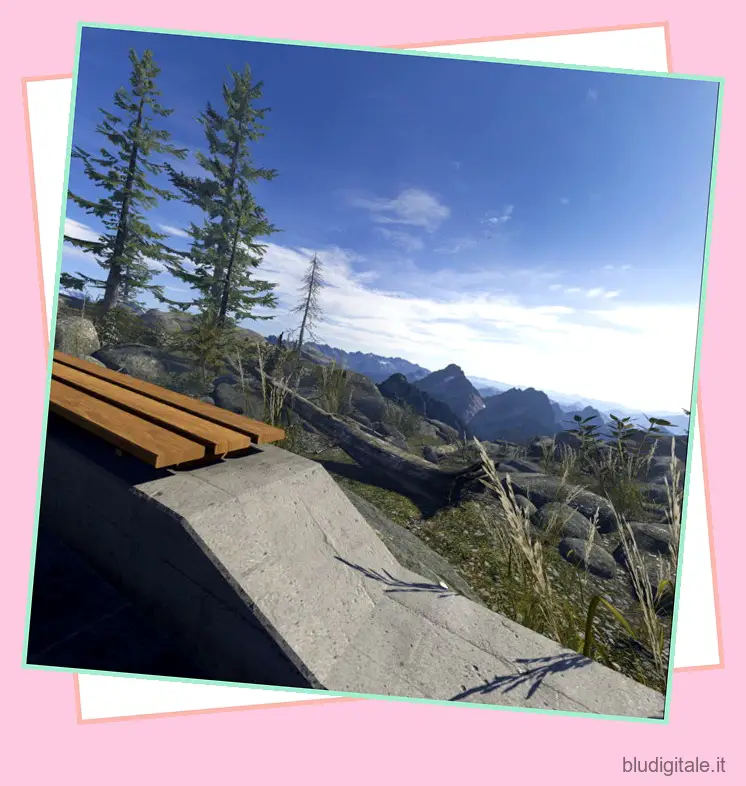Oculus Quest 2 rimane un visore per realtà virtuale straordinario e affidabile capace di molto. Il set VR autonomo può facilmente eseguire giochi ed esperienze senza il fastidio di cavi o stazioni base. Tuttavia, sapevi che Quest 2 può persino eseguire giochi SteamVR proprio come Rift? E prima che inizi a chiederti, non richiede alcun sideload o soluzioni alternative. Se hai configurato Oculus Quest 2 e stai cercando di eseguire i giochi SteamVR sul tuo visore, sei nel posto giusto. Questa guida completa ti insegnerà come connettere Quest 2 al PC per eseguire senza problemi i giochi SteamVR. Quindi, senza ulteriori indugi, carica le cuffie e tuffiamoci dentro.
Gioca ai giochi SteamVR su Oculus Quest 2
Questa guida per giocare ai giochi SteamVR su Oculus Quest 2 è stata suddivisa in base ai vari tipi di connessioni che puoi utilizzare. A seconda che tu preferisca il metodo cablato o wireless, utilizza la tabella sottostante per passare alla sezione necessaria. Sommario
Cose che ti servono per SteamVR su Oculus Quest 2
Se volete continuare a leggere questo post su "Come giocare ai giochi Steam su Oculus Quest 2" cliccate sul pulsante "Mostra tutti" e potrete leggere il resto del contenuto gratuitamente. ebstomasborba.pt è un sito specializzato in Tecnologia, Notizie, Giochi e molti altri argomenti che potrebbero interessarvi. Se desiderate leggere altre informazioni simili a Come giocare ai giochi Steam su Oculus Quest 2, continuate a navigare sul web e iscrivetevi alle notifiche del blog per non perdere le ultime novità.
Sebbene il processo per eseguire i giochi SteamVR su Quest 2 sia abbastanza semplice, ci sono un paio di requisiti che dovresti conoscere. Alcuni di questi sono estremamente importanti, quindi assicurati di esaminarli prima di iniziare.
1. Un PC pronto per la realtà virtuale
Non è un segreto che l’esecuzione di giochi e applicazioni di realtà virtuale richieda una buona quantità di potenza grafica e di elaborazione. A seconda del tipo di giochi a cui intendi giocare, questo requisito potrebbe essere maggiore. L’app Oculus, il software responsabile di consentirti di giocare ai giochi per PC sul tuo Quest 2, ha determinati requisiti. Puoi andare alla pagina di compatibilità Quest 2 ufficiale di Facebook per scoprire se il tuo sistema è idoneo. Inoltre, tieni presente che con il passare del tempo, questi requisiti potrebbero cambiare di conseguenza.
2. Applicazione Oculus
Facebook ha la sua suite di software VR che si collega perfettamente con Oculus Quest 2. Intitolato Oculus, il software è il responsabile per far funzionare Quest 2 con il PC. Quindi, se stai cercando di giocare ai giochi SteamVR sul tuo Quest 2, l’app Oculus è la strada da percorrere. Puoi scaricare Oculus Link (gratuito) e installarlo. Assicurati di accedere con il tuo account Facebook poiché l’auricolare lo utilizzerà. Anche i giocatori che cercano l’opzione wireless devono scaricarlo.
3. Cavo Oculus Link o altro cavo veloce di tipo C
Gli utenti di Oculus Quest 2 che desiderano collegare il proprio set VR al PC per Steam avranno bisogno di un cavo. Il cavo Oculus Link ufficiale (79€) è l’opzione migliore se sei disposto a spendere i soldi. È un cavo di trasmissione veloce e lungo che ti consentirà di camminare facilmente con il tuo set acceso mentre è collegato al PC. Tuttavia, se sembra troppo costoso, puoi semplicemente acquistare un cavo Oculus Quest 2 compatibile che supporti un elevato trasferimento di dati e video. Inoltre, assicurati che il cavo che ottieni sia adeguatamente lungo (15 piedi o più) in modo da non sentirti limitato mentre giochi. Troverai molti buoni cavi online.
4. Installazione di SteamVR su PC
Ultimo ma sicuramente non meno importante, avremo bisogno di SteamVR (gratuito) stesso per far accadere le cose. Il software SteamVR stesso può essere facilmente trovato nello Steam Store ed è di dimensioni piuttosto ridotte. Una volta scaricato, lascialo semplicemente installare e continua a leggere. Ne avremo bisogno un po’ più avanti nel processo. Assicurati inoltre che tutti i giochi VR che hai acquistato siano stati installati e siano pronti per l’uso.
Come configurare Quest 2 per i giochi SteamVR (cablato)
Inizieremo prima con il modo cablato di collegare Oculus Quest 2 al nostro PC. Prima di iniziare, assicurati che Oculus Quest 2 sia stato collegato al tuo PC tramite il cavo e di aver aperto l’app Oculus. Una volta fatto, segui i passaggi seguenti.
1. Non appena colleghi l’auricolare, sarai bombardato da una serie di autorizzazioni. Concedili tutti e accetta l’opzione che richiede di abilitare Oculus Link.
2. Sul software Oculus del tuo PC, si aprirà il menu Aggiungi un dispositivo. Fare clic su “Collegamento (cavo)” e fare clic su “Continua”.

3. Poiché il nostro auricolare è già connesso, basta fare clic su “Continua”.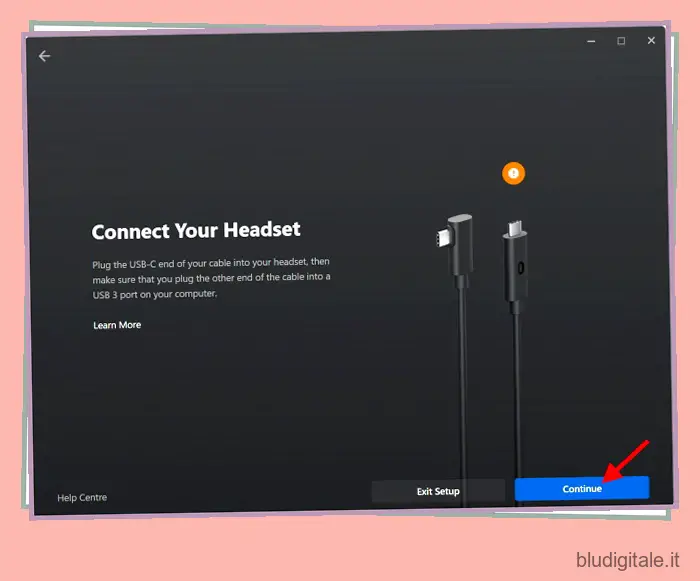
4. Il passaggio successivo ti consentirà di verificare la connessione via cavo. Se sei connesso tramite il cavo Oculus Link o qualsiasi altro cavo valido, puoi saltare questo passaggio e fare clic su Continua . Altrimenti, fai clic su Verifica connessione per farlo.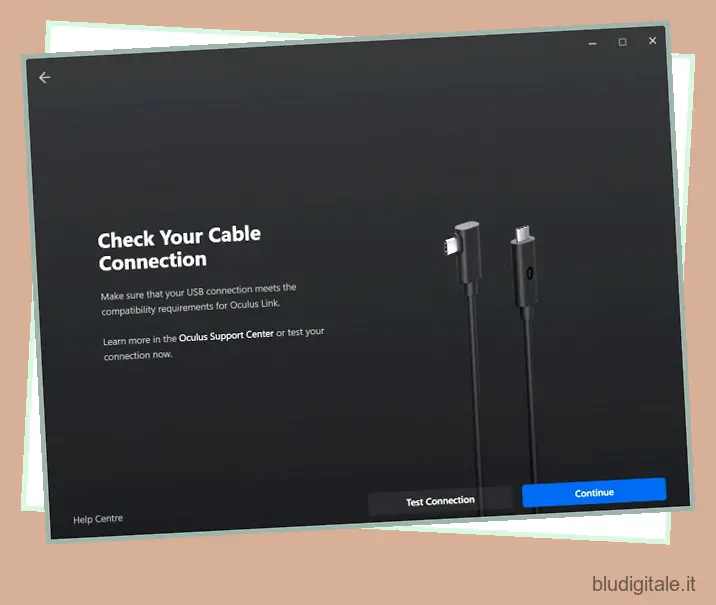
5. E hai finito! Basta fare clic sul pulsante “Chiudi” per continuare.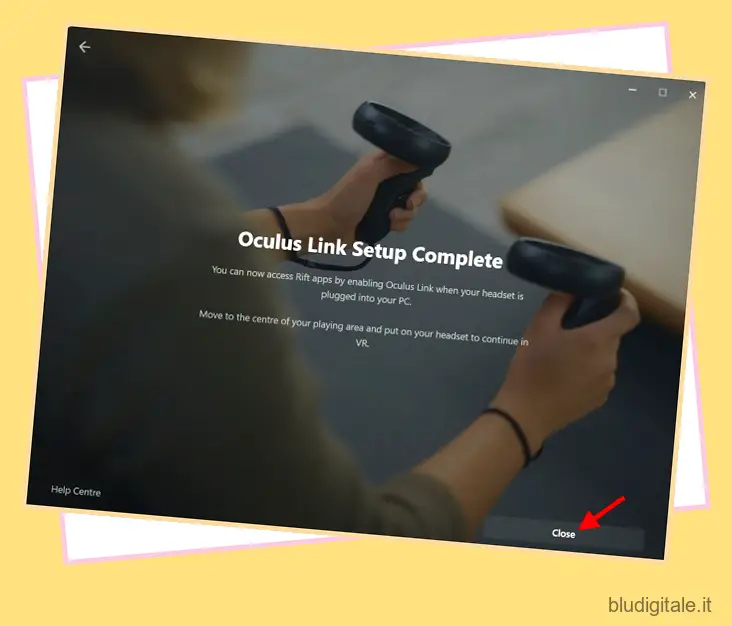
Vai avanti e indossa l’auricolare. Oculus Link è ora disponibile sul tuo visore Quest 2 ed è pronto per SteamVR. Puoi anche navigare prima nello store e accedere al tuo desktop dall’auricolare stesso, se lo desideri.
Consentire SteamVR su Oculus Quest 2
Con Quest 2 pronto, siamo quasi pronti per iniziare. Tuttavia, dobbiamo eseguire un ultimo passaggio per consentire a SteamVR di connettersi a Oculus Quest 2. Per questo, segui i passaggi seguenti:
1. Nell’app Oculus sul tuo computer, fai clic su “Impostazioni” nella barra delle applicazioni a sinistra.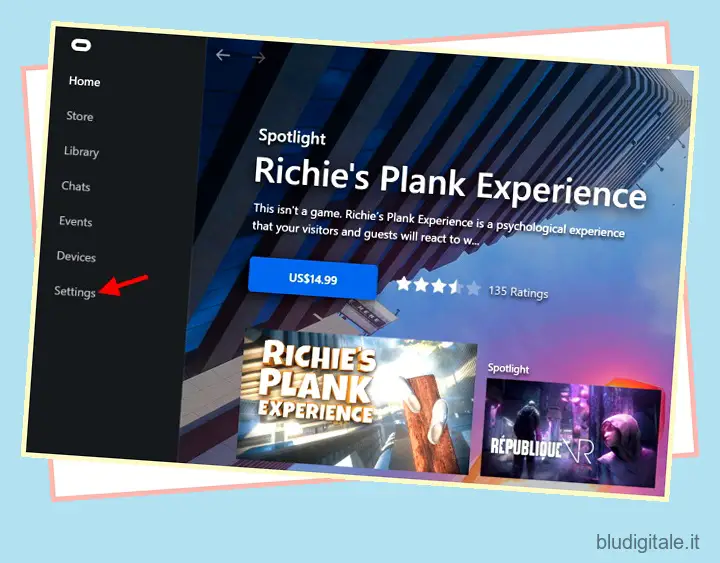
2. Nel menu successivo visualizzato, fare clic sulla scheda “Generale”.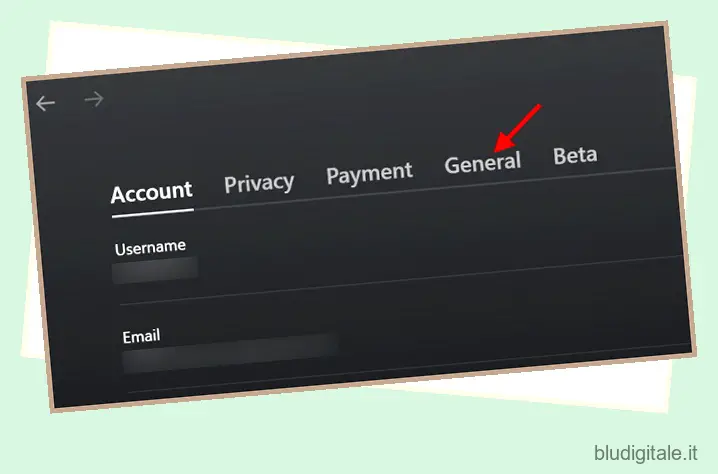
3. Fare clic sull’interruttore “Origini sconosciute” per abilitarlo.
4. Alla successiva conferma, fai clic sul pulsante “Consenti” per finalizzare la tua decisione.
Il tuo SteamVR sarà ora consentito attraverso i cancelli quando è in esecuzione. Ora iniziamo avviandolo effettivamente.
Esecuzione di SteamVR
1. Apri l’app Steam sul tuo PC.
2. Nella pagina principale, fai semplicemente clic sulla piccola icona “VR” che è apparsa per avviare SteamVR. In alternativa, puoi trovarlo nella libreria dei giochi e avviarlo da lì.
Ora indossa di nuovo le cuffie e ti ritroverai in un bel cottage nel bosco a divertirti come non mai. Benvenuto nel mondo di SteamVR. Puoi camminare intorno al cottage ed esplorare in modo da poter saltare dritto e iniziare una partita. La libreria di Steam funziona allo stesso modo del tuo PC, anche se con un’interfaccia utente diversa.
Facebook cambia nome per includere nuove possibilità VR, sarà interessante vedere cosa ha in serbo l’azienda per Quest 2. Quali nuovi giochi SteamVR stai acquistando per Quest 2? Oppure hai riscontrato problemi durante la configurazione? Fateci sapere nei commenti qui sotto.